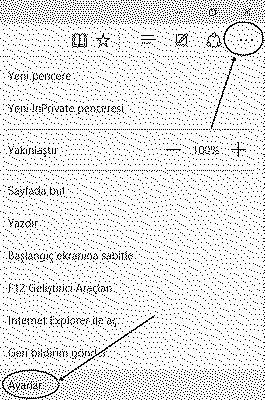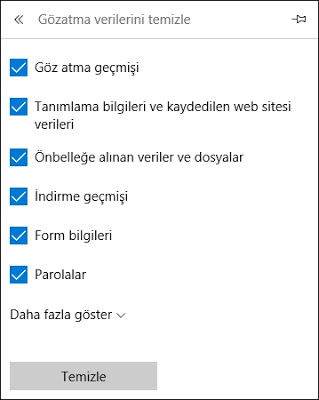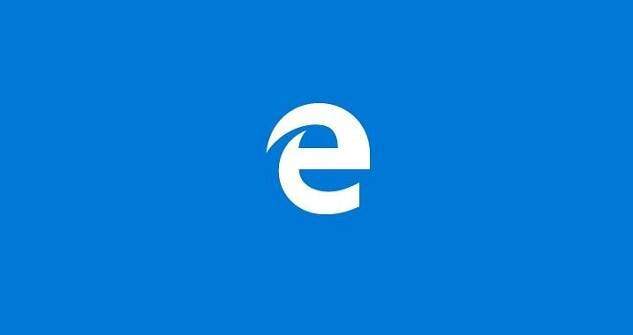
Microfost Edge ile gezilen sayfalar ve girilen bilgiler diğer tarayıcılarda olduğu gibi kayıt altına edilir. Bu bilgilerin sürekli olarak depo edilmesi tarayıcıyı ve dolayısıyla sistemi yormaktadır. (Microsoft Edge Varsayılan İndirme Klasörü Değiştirme)
Bazı kullanıcılar ise internette hangi siteleri gezdiğinin başkaları tarafından bilimesini istemeyebiliyor. Aşağıdaki yöntemleri inceleyerek gözatma geçmişini kolayca silebilirsiniz.
Microsoft Edge Gözatma Geçmişi Nasıl Temizlenir?
– Tarayıcınızı açın
–Sağ üst köşedeki …’a tıklayın ve en altta Ayarlar’ı seçin.
-Ayarlar menüsünde en altta “Gözatma verilerini temizle” kısmındaki “Temizlenecek ögeleri seç” butonuna tıklayın.
–Temizlenecek ögeleri seç dedikten sonra açılan menüde silmek istediğiniz bilginin solundaki tiki işaretleyin.
-Silmek istediğiniz verileri seçtikten sonra en alttaki “Temizle” butonuna tıklayarak işlemi tamamlayabilirsiniz.
2. Yöntem (Kısayol): Yukarıdaki yöntemle uğraşmak istemiyorsanız aynı işi klavyenizin CTRL+H komutu ile de yapabilirsiniz. Daha sonra “TÜm geçmişi temizle” dedikten sonra gözatma verilerini ortadan kaldırabilirsiniz.
(Microsoft Edge Tarayıcıda Reklamlar Nasıl Engellenir?)
İşlem diğer tarayıcılara oranla daha kısa sürede tamamlanacaktır.
Eğer bu veriler dışında silmek istediğiniz bilgiler varsa Temizle butonunun hemen üstündeki “Daha fazla göster” seçeneğine tıklayabilirsiniz. Bu menüde lisans ve izinlerle ilgili bilgileri silebilirsiniz.